


Windows 11 带来了许多新功能和改进,其中包括全新的应用商店,为用户提供了更丰富的应用选择和更流畅的下载体验。然而,对于一些新用户或者习惯了旧版 Windows 的用户来说,找到 Windows 11 自带的应用商店可能会有些困惑。在本文中,我们将探讨 Windows 11 自带的应用商店位于何处,以便您能够轻松访问并发现其中的精彩内容。
具体方法如下:
1、我们只需点击开始菜单,如下图所示。
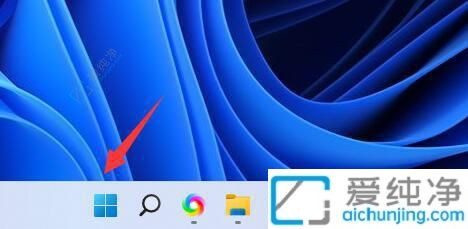
2、打开后,其中的“Microsoft Store”即为微软商店。
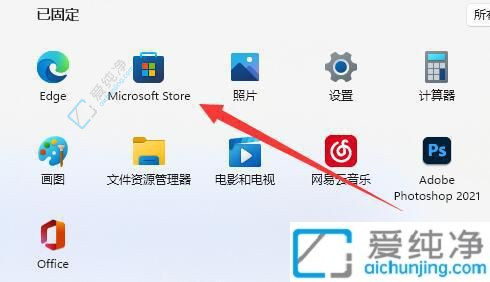
3、若未找到,可在上方搜索框中输入“微软商店”并打开。
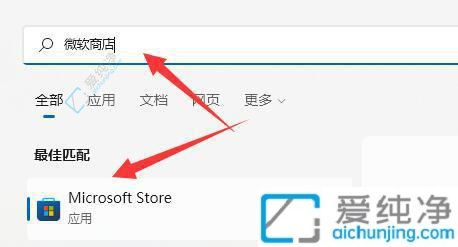
4、若未找到,可能是不小心卸载或系统未部署完整。
5、此时可手动安装微软商店。
通过本文的介绍,您现在应该已经了解了在 Windows 11 中自带的应用商店的位置以及如何访问它。这个全新的应用商店为用户提供了更多的应用选择和更流畅的下载体验,为 Windows 11 的使用体验增添了更多乐趣。
| 留言与评论(共有 条评论) |